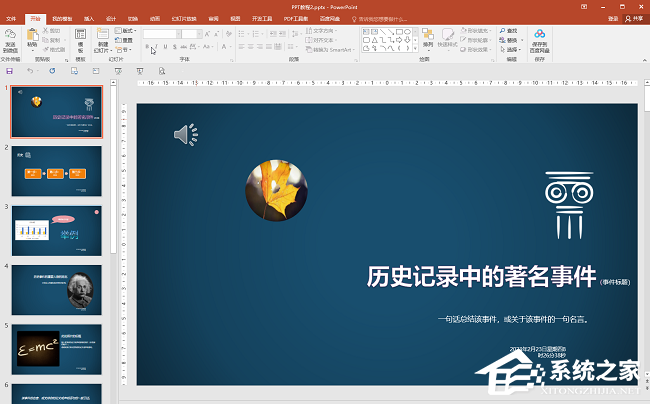WPS文档打字时会消掉后面字怎么办, WPS是我们经常使用的文档编辑软件。然而,我们在编辑文档的时候难免会遇到一些问题。例如,输入时以下单词将被删除。那么当我们遇到这种情况时应该如何解决呢?其实很简单。下面就和小编一起来看看步骤吧。
WPS文档输入时以下文字会被删除的解决方法
1. 使用WPS打开文档。

2. 在原始文档之前添加文本。这时可以看到原来的文本被插入的文本覆盖了。

方法一
单击文档底部状态栏中的重写选项可关闭重写功能。如果图标变成中间的小X,则关闭成功。

方法二
您也可以通过单击键盘上的Insert键来关闭重写功能。此时添加文本不会覆盖原来的文本。

以上就是小编为大家带来的WPS文档打字时出现以下文字被删掉怎么办?当输入WPS文档时,解决方案的所有内容都会被删除。我希望这可以解决您的问题。感谢您的阅读。更多精彩内容请关注本站。
WPS文档打字时会消掉后面字怎么办,以上就是本文为您收集整理的WPS文档打字时会消掉后面字怎么办最新内容,希望能帮到您!更多相关内容欢迎关注。